Uso del administrador de conexiones de Teradata
Se aplica a: SQL Server
SSIS Integration Runtime en Azure Data Factory
Con el administrador de conexiones de Teradata, puede permitir que un paquete extraiga datos de bases de datos de Teradata y los cargue en estas.
Establezca la propiedad ConnectionManagerType del administrador de conexiones de Teradata en TERADATA.
Configuración del administrador de conexiones de Teradata
Los cambios de configuración del administrador de conexiones de Teradata se resuelven en Integration Services en tiempo de ejecución. Para agregar una conexión a un origen de datos de Teradata, complete la información del panel Editor del administrador de conexiones de Teradata.
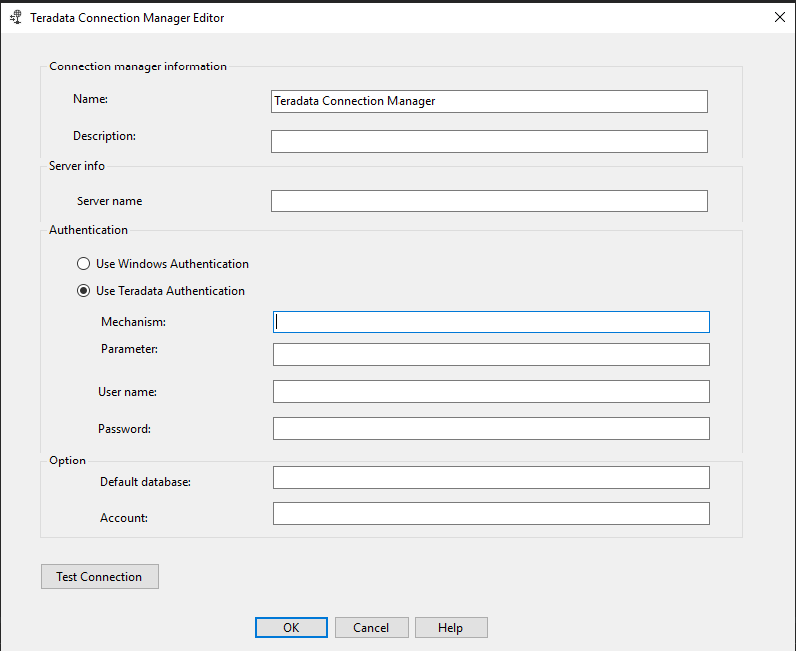
En el cuadro Nombre, escriba un nombre para la conexión. El nombre predeterminado es Administrador de conexiones de Teradata.
(Opcional) En el cuadro de texto Descripción, escriba una descripción de la conexión.
En el cuadro Nombre del servidor, escriba el nombre del servidor de Teradata al que desea conectarse.
En Autenticación, realice una de las siguientes acciones:
- Para usar la autenticación de Windows, seleccione Usar autenticación de Windows. Esto equivale a seleccionar Utilizar autenticación de Teradata y especificar
KRB5en Mecanismo. - Para usar la autenticación de base de datos de Teradata, seleccione Usar autenticación Teradata y escriba las siguientes credenciales para este tipo de autenticación:
- En el cuadro Mecanismo, escriba el mecanismo de comprobación de seguridad que desea utilizar. Entre los valores de mecanismo válidos se incluyen TD1, TD2, LDAP, KRB5, KRB5C, NTLM y NTLMC. Actualmente, solo
TD2se prueba y admite oficialmente. - En el cuadro Parámetro, escriba los tipos de parámetros necesarios para el mecanismo de comprobación de seguridad que ha especificado.
- En el cuadro Nombre de usuario, escriba el nombre de usuario que usa para conectarse a la base de datos de Teradata.
- En el cuadro Contraseña, escriba la contraseña de la base de datos de Teradata del usuario.
- En el cuadro Mecanismo, escriba el mecanismo de comprobación de seguridad que desea utilizar. Entre los valores de mecanismo válidos se incluyen TD1, TD2, LDAP, KRB5, KRB5C, NTLM y NTLMC. Actualmente, solo
- Para usar la autenticación de Windows, seleccione Usar autenticación de Windows. Esto equivale a seleccionar Utilizar autenticación de Teradata y especificar
(Opcional) En la lista desplegable Base de datos predeterminada, seleccione la base de datos de Teradata a la que desea conectarse. Si este permiso de acceso a la base de datos es incorrecto, se muestra un error y, luego, podrá escribir manualmente el nombre de la base de datos.
(Opcional) En el cuadro Cuenta, escriba el nombre de la cuenta que corresponde al nombre de usuario. Si este valor está vacío, se usa la cuenta del propietario inmediato de la base de datos.
Seleccione Aceptar.
Propiedad personalizada
La propiedad personalizada UseUTF8CharSet especifica si se usa el juego de caracteres UTF-8. El valor predeterminado es True.
Para establecer la propiedad, siga estos pasos:
- Abra SQL Server Data Tools (SSDT).
- En el área Administrador de conexiones, haga clic con el botón derecho en Administrador de conexiones de Teradata y, luego, seleccione Propiedades.
- En el panel Propiedades, seleccione True o False para la propiedad
UseUTF8CharSet.
Solución de problemas del administrador de conexiones de Teradata
Para registrar llamadas del administrador de conexiones de Teradata en el controlador de conectividad abierta de bases de datos (ODBC) de Teradata, habilite el seguimiento de ODBC de Windows en el administrador de orígenes de datos ODBC de Windows.
Pasos siguientes
- Configurar el origen de Teradata
- Configurar el destino de Teradata.
- Si tiene alguna pregunta, visite Tech Community.